كيفية إنشاء إشعارات مبيعات مباشرة لـ WooCommerce
نشرت: 2020-03-16هل تريد زيادة مبيعاتك عبر الإنترنت بسهولة؟
يمكنك القيام بذلك عن طريق إظهار إشعار للزائرين لإخبار الأشخاص عن جميع المبيعات في الوقت الفعلي التي تحدث على موقعك.
لذلك في هذا الدليل ، قمنا بتجميع إرشادات خطوة بخطوة حول كيفية إنشاء إشعار مبيعات مباشر لـ WooCommerce.
لماذا تستخدم TrustPulse لإشعارات المبيعات المباشرة؟
في هذا البرنامج التعليمي ، سنستخدم برنامج TrustPulse.
ذلك لأن TrustPulse هو المعيار الذهبي عندما يتعلق الأمر بإشعارات المبيعات المباشرة لـ WooCommerce. بالإضافة إلى ذلك ، فهو أفضل تطبيق لاستخدام FOMO (Fear Of Missing Out) والدليل الاجتماعي لتنمية أعمالك عبر الإنترنت.
فيما يلي بعض الأسباب الأخرى التي تجعل الناس يستخدمون TrustPulse كأداة منبثقة لإشعارات المبيعات المباشرة:
- خلق الإلحاح في زوار موقعك ، وزيادة المبيعات ، والبيع العابر ، والبيع العابر
- يستخدم الظاهرة النفسية والاجتماعية للدليل الاجتماعي حيث يعتمد الناس على أفعال وتعليقات الآخرين ليقرروا ما يجب عليهم فعله
- يعمل بشكل مثالي مع WooCommerce ومتاجر التجارة الإلكترونية الأخرى مثل Shopify لأصحاب المتاجر عبر الإنترنت
- يأتي مع منشئ بصري سهل الاستخدام يتيح لك إنشاء نوافذ منبثقة WordPress FOMO ثبت أنها تحول الزوار
- من السهل تخصيص أشياء مثل الألوان والرسالة والصور ، بحيث يمكنك تمييز إشعارات المبيعات المباشرة الخاصة بك لتبدو مثل موقعك
- اعرض أكثر من مجرد نافذة منبثقة للمبيعات الأخيرة مع نشاط حديث للمشتريات (مثل موجز مبيعات مباشر) ، والتسجيلات ، والاشتراكات في البريد الإلكتروني ، إلخ.
- حملات "On-fire" التي توضح عدد الأشخاص الذين اتخذوا إجراءات على موقعك خلال فترة زمنية محددة.
تعرف على المزيد حول هذه الميزات الرائعة في مراجعة TrustPulse الخاصة بنا.
والآن بعد أن أصبحت لديك فكرة جيدة عن سبب كون TrustPulse هو السبيل للذهاب لإشعار المبيعات المباشر الخاص بك ، فلنلقِ نظرة على كيفية إعدادها بالضبط على موقع WooCommerce الخاص بك.
كيفية إنشاء إشعارات مبيعات مباشرة لـ WooCommerce
إليك كيفية إعداد إشعارات المبيعات المباشرة لـ WooCommerce (أو أي موقع WordPress).
الخطوة 1: اشترك في TrustPulse
يحتوي TrustPulse ، وهو مكون إضافي وأداة لإشعار المبيعات الحية في WordPress ، على خطة مجانية وخطة مدفوعة. وهو متوافق مع أكثر ملحقات WordPress شيوعًا.
في هذا البرنامج التعليمي ، استخدمنا خطة TrustPulse المدفوعة. ولكن يمكنك استخدام أي منهما ، والعملية هي نفسها بدءًا من الخطوة 2.
للتسجيل في TrustPulse ، انقر هنا وحدد البدء الآن.
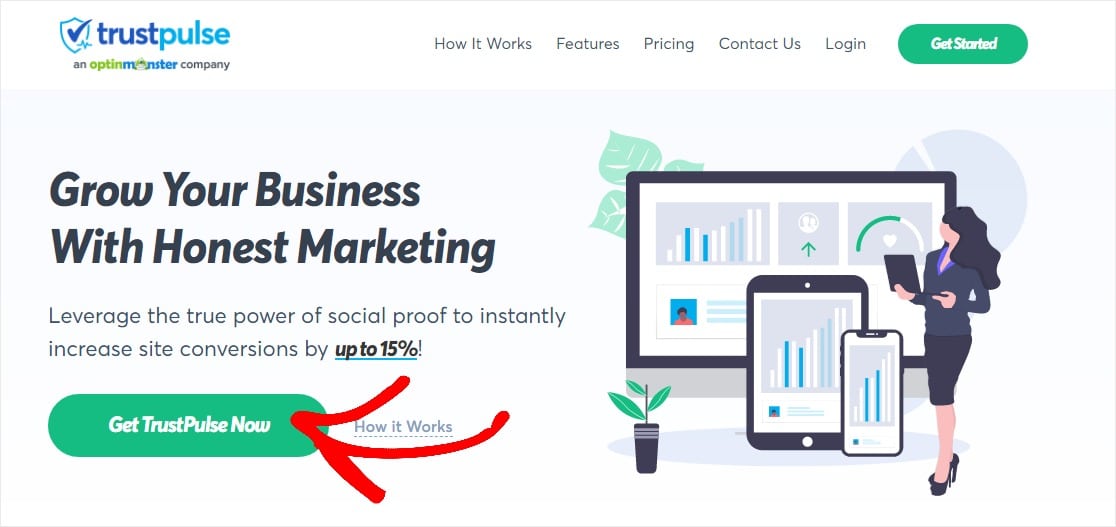
في الصفحة التالية ، حدد الخطة التي تريدها وانقر فوق البدء ضمن تلك الخطة.
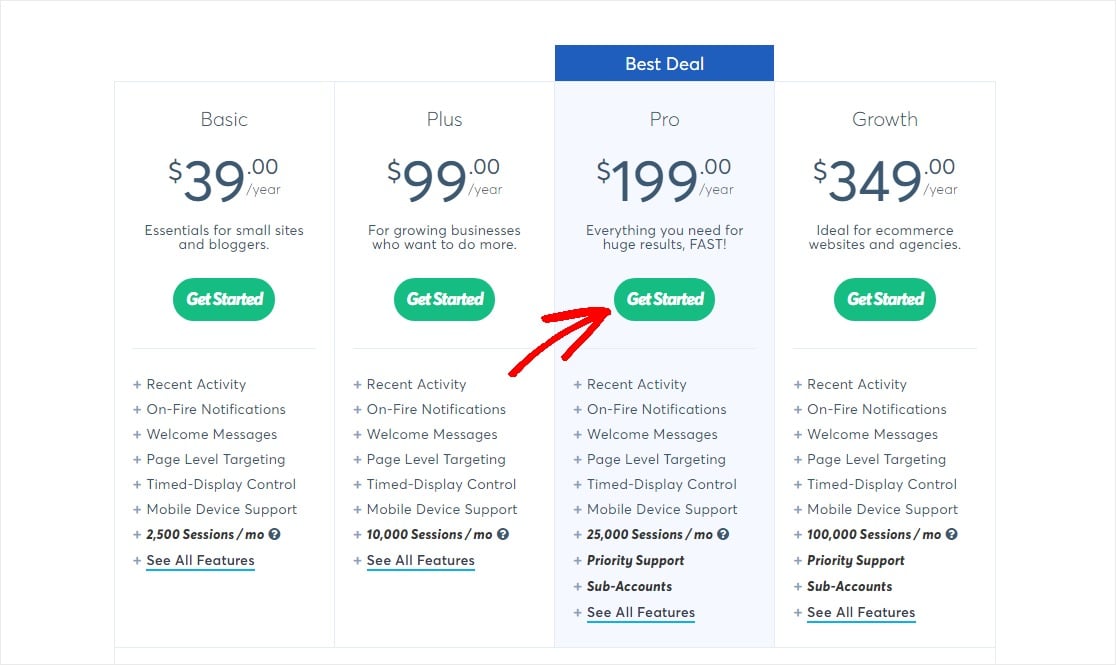
بعد ذلك ، قم بملء معلومات حسابك وانقر فوق ابدأ الآن مع TrustPulse. لقد اقتربت خطوة واحدة من استخدام TrustPulse كمكوِّن إضافي لإشعارات المبيعات المباشرة من WooCommerce!
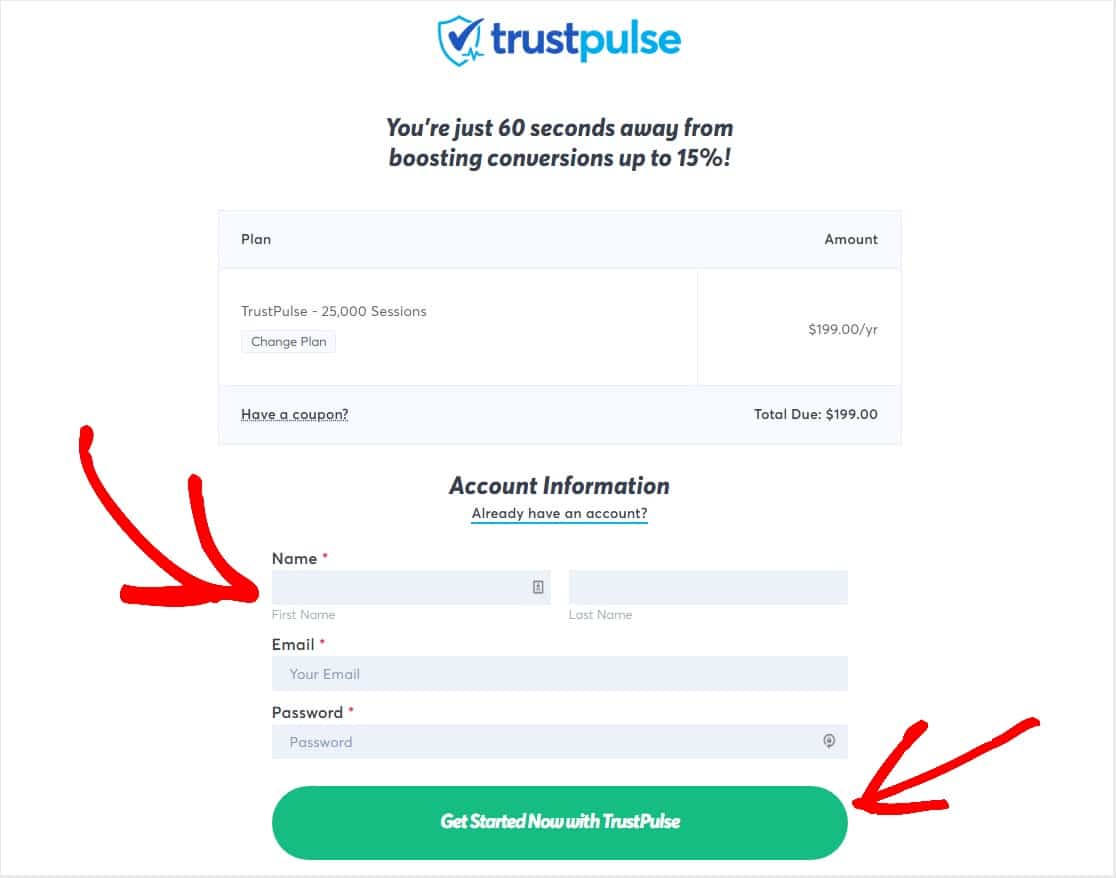
املأ معلومات الدفع وانقر على زر الدفع.
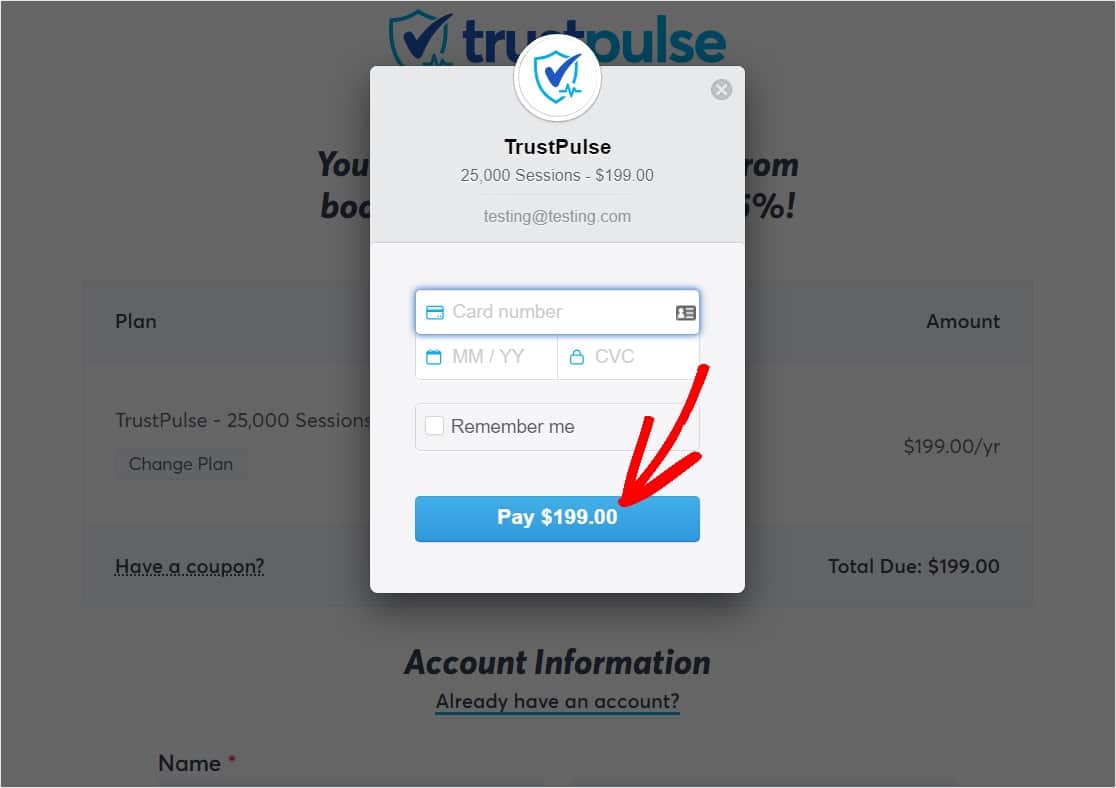
تهانينا ، لقد اشتركتم جميعًا في TrustPulse. حان الوقت لتقديم إشعار المبيعات الحية.
الخطوة 2: أضف موقع الويب الخاص بك
بمجرد التسجيل في TrustPulse ، سيُطلب منك إدخال اسم موقعك واسم المجال.
يمكنك تسمية موقعك بأي شيء تريده ، ولكن ستحتاج إلى إدخال اسم المجال الفعلي مثل http://www.example.com.
بمجرد ملء هذه التفاصيل ، انقر فوق حفظ الموقع.
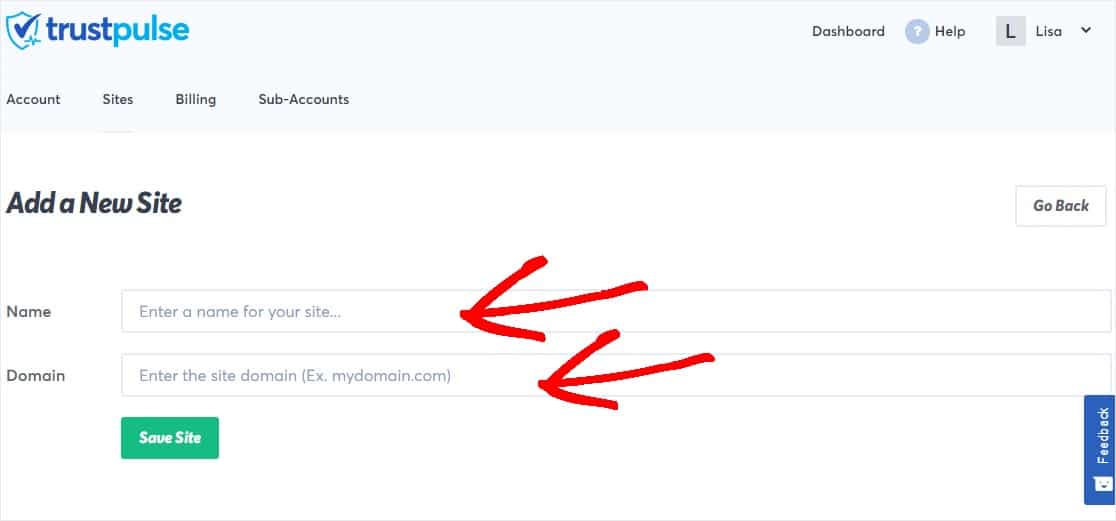
الخطوة 3: قم بإنشاء حملة إشعارات المبيعات الحية الخاصة بك
في الصفحة التالية ، سيُطلب منك إنشاء حملتك الأولى. انقر فوق الزر "إنشاء حملة" في الزاوية اليمنى العليا للبدء.
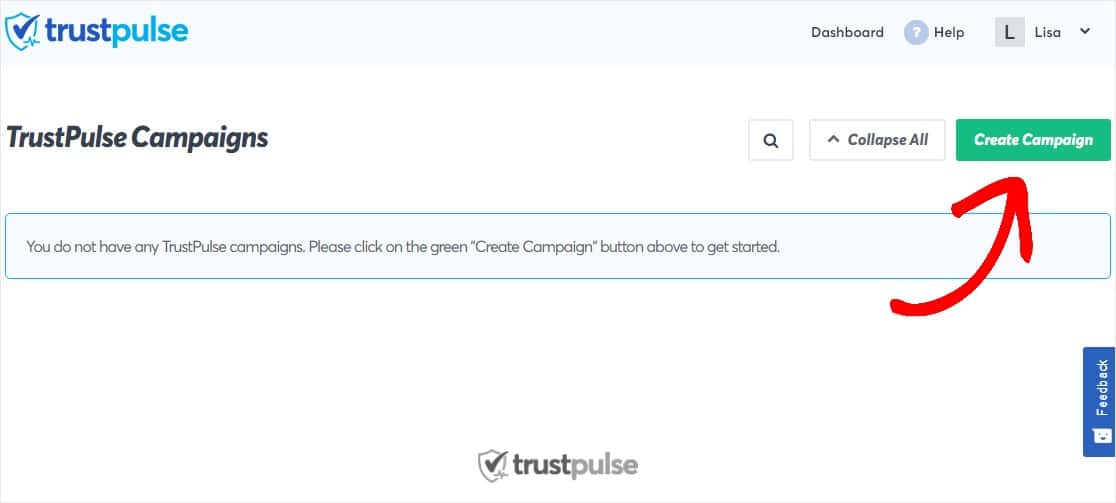
في صفحة إنشاء الحملة الأولى ، قم بتسمية حملتك كما تريد ، مثل إشعار البيع المباشر.
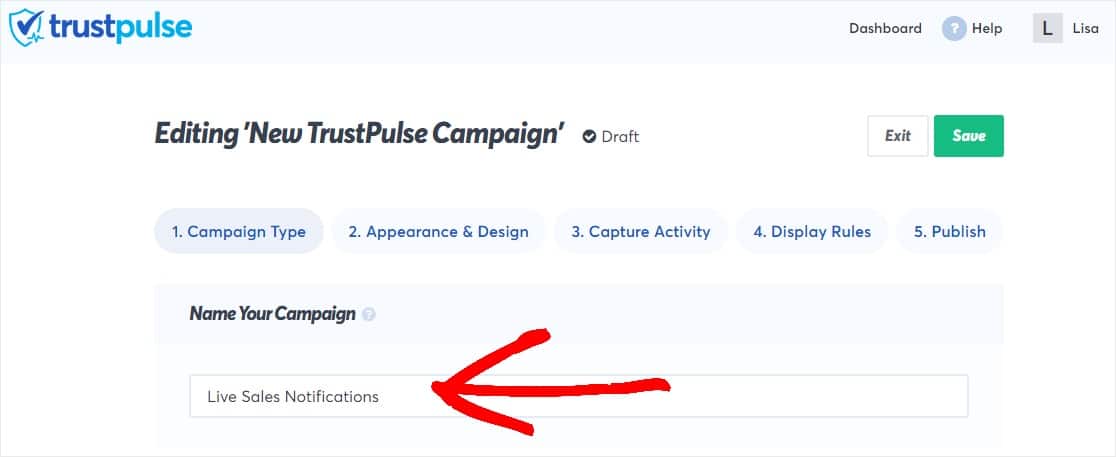
قم بالتمرير لأسفل وتأكد من تمييز الأنشطة الحديثة ضمن تحديد نوع حملتك ، ثم انقر فوق الخطوة التالية.
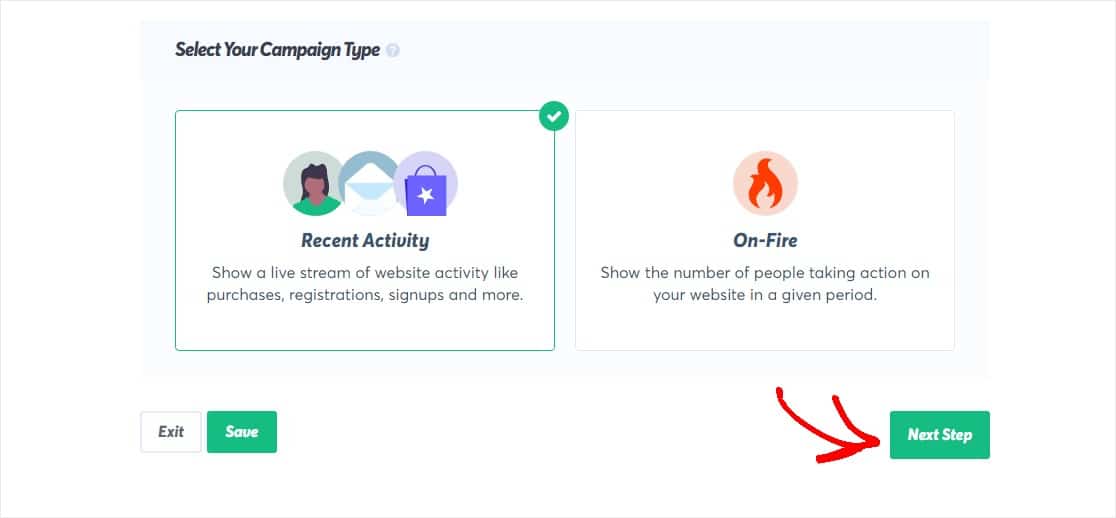
وإذا كنت مهتمًا بما يحدث على موقع WooCommerce الخاص بك؟ يمكنك الاطلاع على هذا المنشور حول كيفية تمكين تتبع تحويل WooCommerce.
الخطوة 3: تخصيص المظهر
يتيح لك TrustPulse تخصيص حملاتك بسهولة. حتى تتمكن من تغيير الطريقة التي تظهر بها إشعارات المبيعات المباشرة. سترى أيضًا معاينة مباشرة على الشاشة أثناء تغييرها.
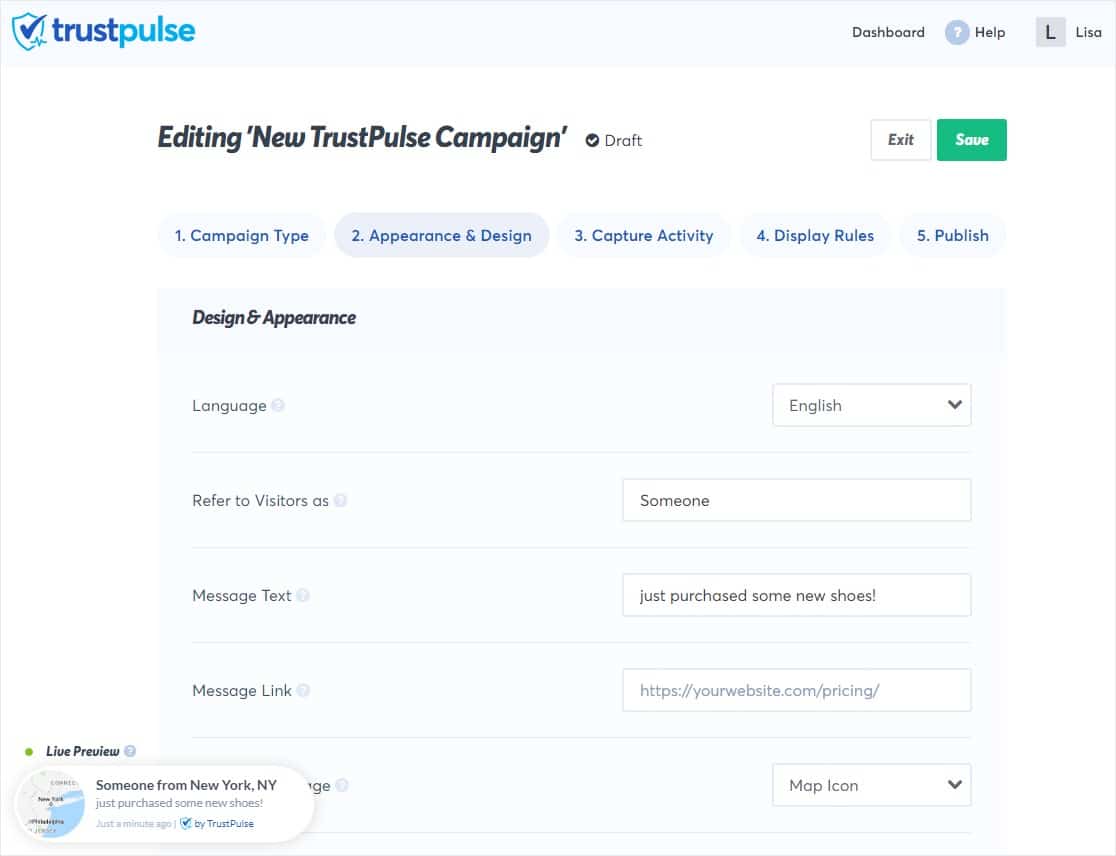
لا تتردد في ضبط:
- اللغة - اللغة التي سيشاهدها الزوار في إشعارات المبيعات المباشرة الخاصة بك.
- الرجوع إلى الزائرين باسم - ما سوف تسميه الزوار في إشعاراتك.
- نص الرسالة - الملاحظة التي يراها الزائر بشأن الإجراء الذي تم اتخاذه للتو.
- رابط الرسالة - حيث سيؤدي النقر فوق الإشعار إلى نقل شخص ما.
- صورة الإخطار - اختر من بين الرموز المختلفة مثل الخريطة ، أو الصورة الرمزية للمستخدم ، أو مسبقة الصنع ، أو إنشاء صور مخصصة.
- الوظيفة إعلام - أين على موقع الويب الخاص بك تريد إشعار لعرضه.
- نمط ركن الإعلام - نمط حواف إشعاراتك.
- حجم الإخطار - ما الحجم الذي تريده للإشعار.
- الرسوم المتحركة - اختر من بين الرسوم المتحركة الرائعة مثل Slide in Vertically أو Slide in Horizontally أو Fade In.
- عرض إشعار افتراضي - حدد ما إذا كنت تريد تحميل عنصر واجهة مستخدم افتراضي بمعلومات مقدمة مسبقًا في حالة عدم وجود إشعارات مباشرة.
يمكنك توسيع منطقة الإعدادات المتقدمة إذا كنت ترغب في ضبط لون الخلفية والظل المسقط والحدود والمزيد. قم بمطابقة العلامة التجارية الخاصة بشركتك الصغيرة بسهولة مع إشعار المبيعات المباشر الخاص بك.

اضبط هذه الإعدادات حسب رغبتك وانقر فوق الخطوة التالية عندما تكون مستعدًا للمضي قدمًا.
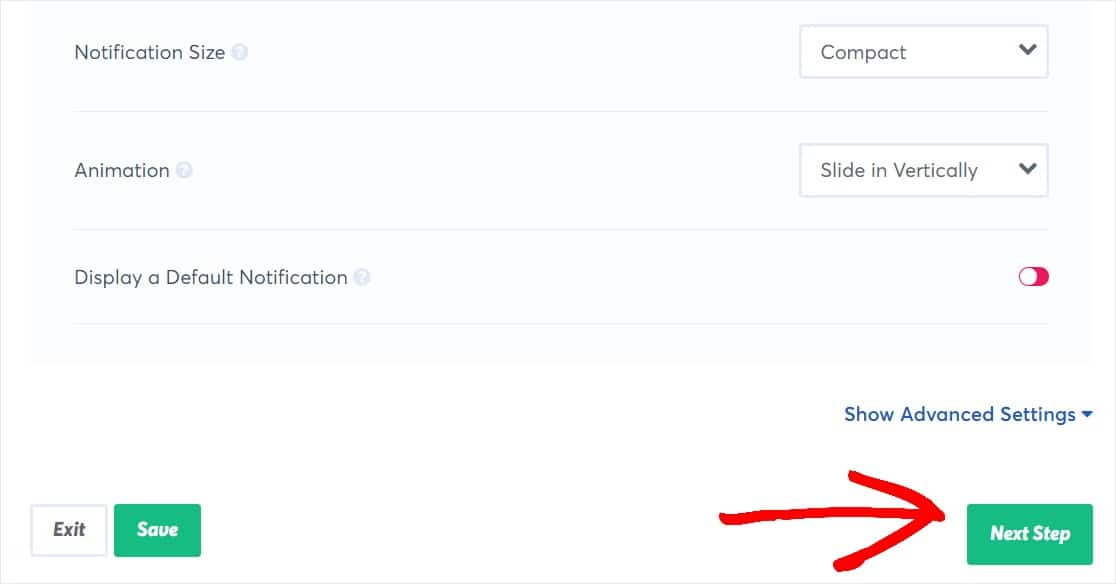
الخطوة 4: إعداد التقاط النشاط
لعرض إشعار المبيعات المباشر الخاص بك ، ستحتاج إلى السماح لـ TrustPulse بالتقاط نشاط من موقعك يمكن عرضه.
في هذه الصفحة التالية ، يمكنك الاختيار بين طريقتين لالتقاط نشاط الموقع:
- AutoMagic - يتتبع تلقائيًا ويسجل نشاط المستخدم وعمليات الإرسال على موقع WordPress WooCommerce الخاص بك.
- Zapier - أداة منفصلة تتيح لك التقاط تفاعلات الزائر من أكثر من 2000 تطبيق ويب.
في هذا البرنامج التعليمي ، سنختار AutoMagic. هذا لأنه سهل الاستخدام ويعمل بشكل جيد إذا كنت مبتدئًا. ولكن إذا كان لديك بالفعل حساب Zapier تم إعداده ، فقد يكون هذا خيارًا رائعًا أيضًا.
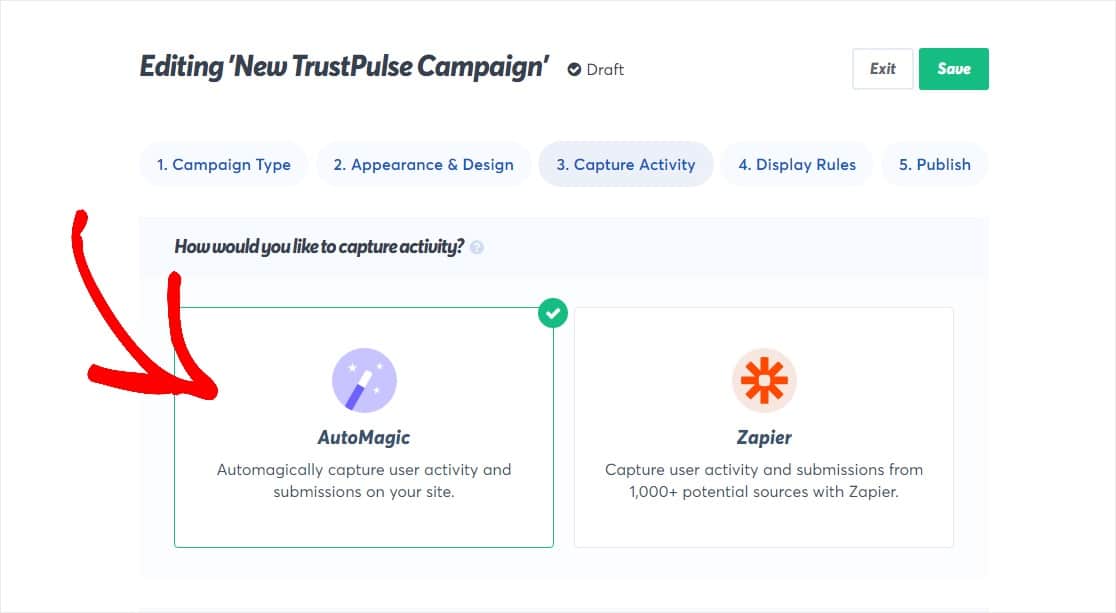
بعد ذلك ، قم بالتمرير لأسفل لرؤية المزيد من الخيارات لإعداد AutoMagic الخاص بك. يسأل القسم الأول "ما هو نشاط موقع الويب الذي يجب أن نشاهده؟"
في القائمة المنسدلة ، يمكنك تحديد أماكن معينة تريد تتبعها لنشاط موقع الويب مثل:
- عناوين URL الدقيقة
- عناوين URL التي تحتوي على نص محدد
- عناوين URL المطابقة للتعبير العادي
- أي صفحة
- أي صفحة ، باستثناء عناوين URL التي تحتوي على نص محدد
- أي صفحة ، باستثناء عناوين URL الدقيقة هذه
TrustPulse مرن للغاية ، لذا يمكنك إعداد هذا كيفما تشاء. إذا كنت تريد أن تبقي الأمر بسيطًا ، فما عليك سوى اختيار عناوين URL بالضبط (مثل صفحة الخروج أو صفحة المنتج) وإدخال عناوين URL التي تريد تتبعها. أو ببساطة انقر فوق أي صفحة.
عند الانتهاء ، انقر فوق الخطوة التالية.
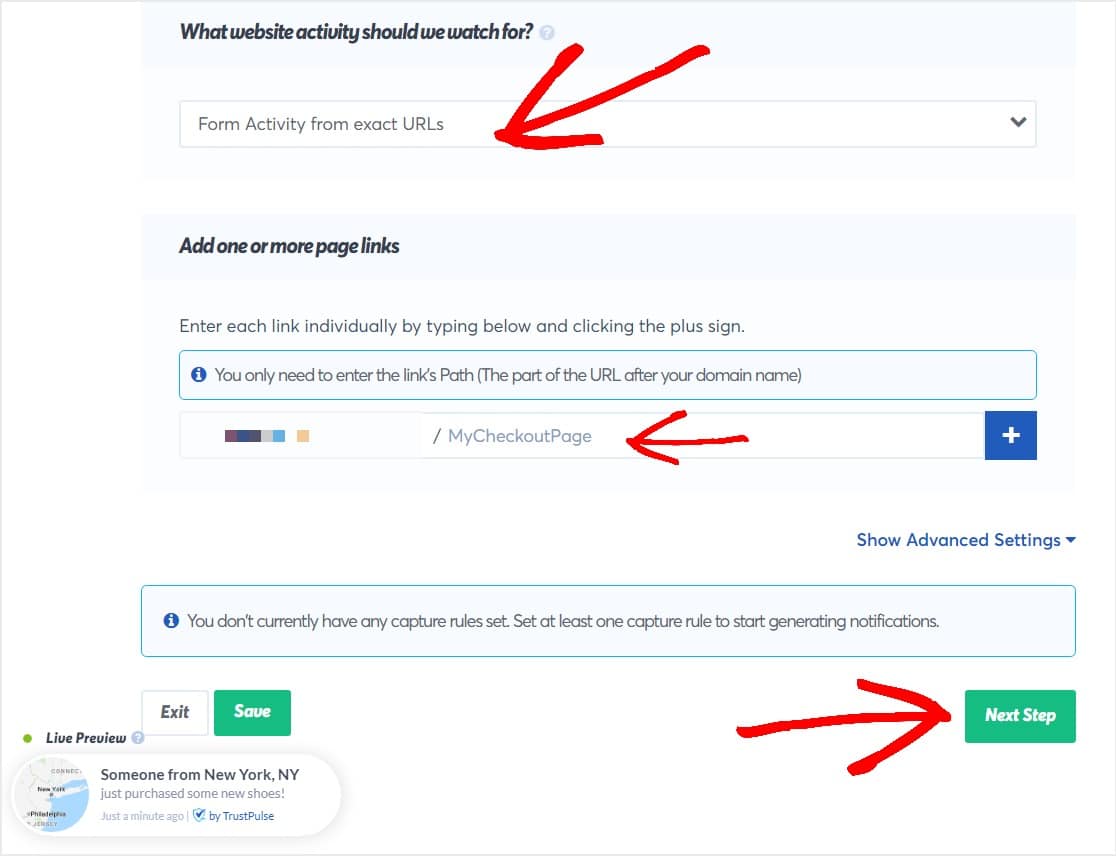
الخطوة 5: إعداد قواعد العرض
بعد ذلك ، تريد إعطاء إشعار المبيعات الحية الخاص بك بعض القواعد المتعلقة بمكان وكيفية ظهوره وعرض الطلبات للزائرين.
أولاً ، اختر المكان الذي تريد عرض هذه الإشعارات فيه من القائمة المنسدلة.
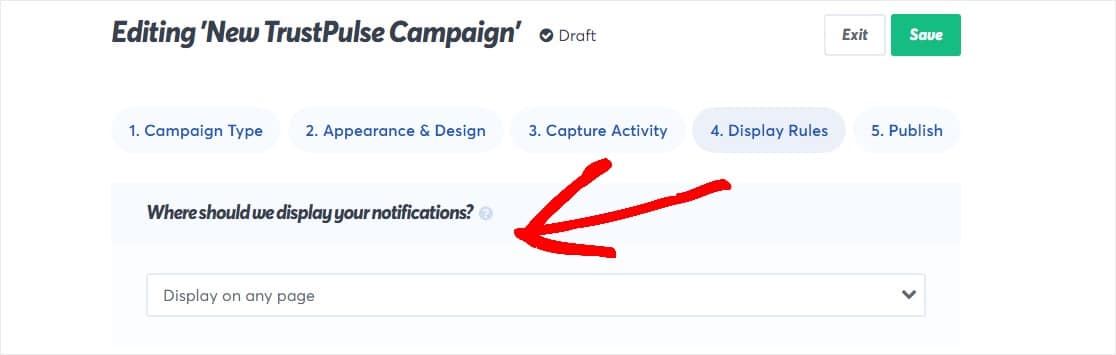
يمكنك الاختيار بين العرض على:
- أي صفحة
- عناوين URL الدقيقة
- عناوين URL التي تحتوي على نص محدد
- عناوين URL المطابقة للتعبير العادي
- أي صفحة ، باستثناء عناوين URL التي تحتوي على نص محدد
- أي صفحة ، باستثناء عناوين URL الدقيقة هذه
يمكنك أيضًا ضبط الإعدادات لـ:
- التأخير - اختر عدد ثوانٍ من وقت التأخير للانتظار قبل عرض الإشعار الأول للزائر.
- مدة العرض - اختر مقدار الوقت الذي تريد أن يظهر فيه كل إخطار.
- التأخير بين الإخطارات - اضبط المدة بين كل إخطار.
- تحميل الإخطارات على الهاتف المحمول - اختر ما إذا كنت تريد عرض إشعارات المبيعات الحية لزوار الجوال على أجهزتهم المحمولة.
- تكرار الإخطارات - حدد ما إذا كنت تريد تكرار جميع الإشعارات مرة أخرى إذا شاهدها الزائر جميعًا.
تعد الإعدادات الافتراضية مكانًا جيدًا للبدء بهذا ، أو اختر الإعدادات الخاصة بك. بمجرد الانتهاء ، انقر فوق الخطوة التالية.
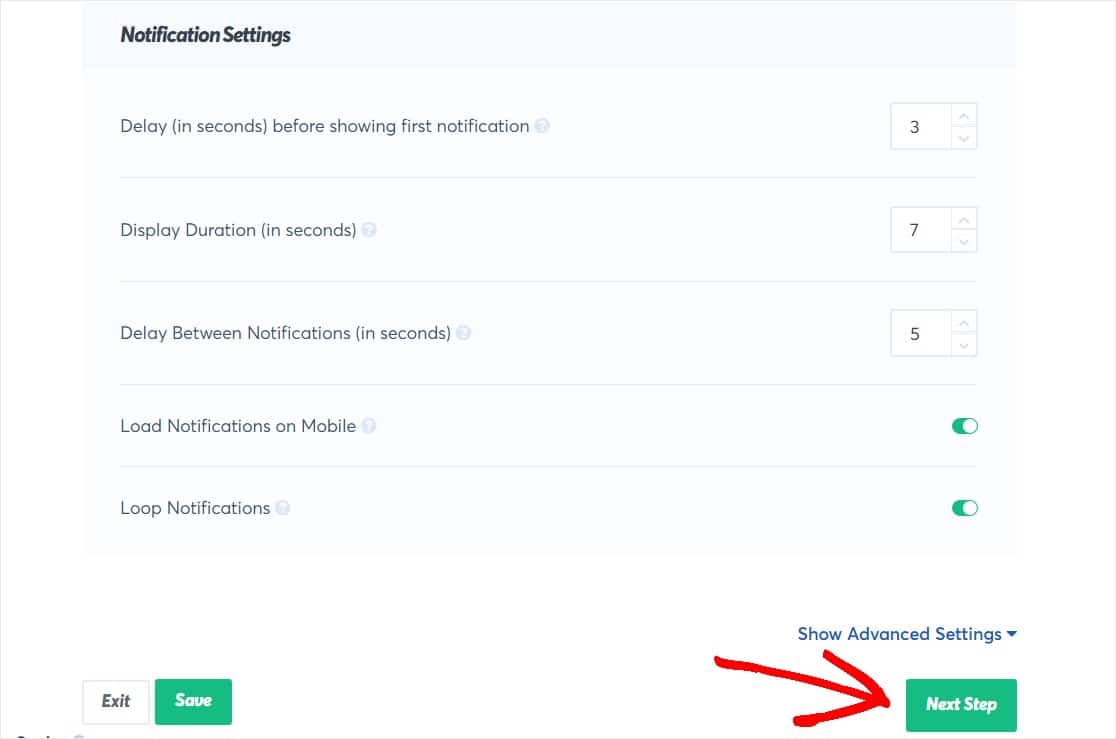
الخطوة 6: انشر إشعار المبيعات المباشر الخاص بك
أنت على وشك الانتهاء! تتمثل الخطوة الأخيرة في نشر إشعار المبيعات المباشر على موقع WooCommerce الخاص بك.
نظرًا لأن TrustPulse يتصل تلقائيًا بموقعك على الويب ، يمكنك نشر حملتك بالنقر ببساطة على زر إطلاق حملة TrustPulse.
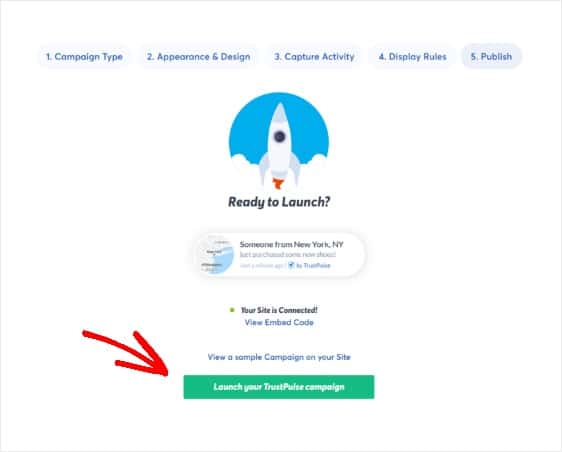
بدلاً من ذلك ، قد تحتاج أو ترغب في إدراج رمز التضمين المقدم من TrustPulse لإضافة إشعار المبيعات المباشر الخاص بك في أي مكان على موقع WooCommerce الخاص بك.
وهذا كل شيء! الآن يمكن لعملائك رؤية إشعارات مباشرة عندما يشتري عملاء آخرون عناصر من متجرك. بعد ذلك ، فكر في استخدام PushEngage لإعداد إشعارات المتصفح التي تتيح لعملائك استرداد سلة التسوق المهجورة بسهولة.
افكار اخيرة
وهذا يختتم الأمر. أنت تعرف الآن كيفية إنشاء إشعار مبيعات مباشر لـ WooCommerce بنجاح.
هل تريد أن ترى من يأتي إلى موقع WooCommerce الخاص بك؟ يجب عليك التوجه إلى البرنامج التعليمي الخاص بنا حول كيفية استخدام Google Analytics في WordPress.
لجعل نموذج الاتصال الخاص بك أكثر فائدة ، يمكنك ملء الحقول تلقائيًا باسم منتجاتك. يمكنك أيضًا تلقي إشعارات الرسائل القصيرة الخاصة بنموذج الاتصال الخاص بك حتى لا تفوتك أي استفسارات من العملاء.
وإذا كنت قد استمتعت بهذا المنشور ، فتأكد من متابعتنا على Facebook و Twitter لمزيد من دروس WordPress المجانية.
